Perbaiki Audio yang Hilang Setelah Windows 10 Oktober 2018 Pembaruan
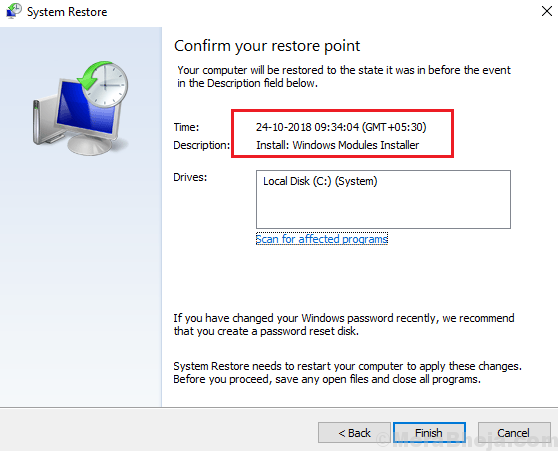
- 3774
- 885
- Hector Kuhic
Pembaruan Windows 1809 (Pembaruan Oktober) bermasalah bagi banyak orang, sehingga Microsoft harus menghentikannya untuk sementara waktu. Dari banyak masalah yang dilaporkan oleh pengguna, satu adalah:
Daftar isi
- Audio hilang setelah pembaruan Windows 10 Oktober 2018
- Solusi 1] Instal ulang driver audio (jika memungkinkan)
- Solusi 2] sfc scan
- Solusi 3] Roll-back ke build Windows sebelumnya
- Solusi 4] Pemulihan Sistem
Audio hilang setelah pembaruan Windows 10 Oktober 2018
Menyebabkan
Penyebab utama di balik masalah ini adalah bahwa pembaruan Windows 1809 mengacaukan file sistem sistem yang diinstal dan ini pada gilirannya mempengaruhi driver audio.
Microsoft telah merilis pembaruan lain KB4468550 untuk membantu menyelesaikan masalah dengan audio, namun, jika file sistem sudah kacau, mereka harus diperbaiki.
Selain memperbarui Windows, solusi berikut akan sangat membantu:
1] instal ulang driver audio (jika memungkinkan)
2] sfc scan
3] roll-back ke build windows sebelumnya
4] Pemulihan Sistem
Solusi 1] Instal ulang driver audio (jika memungkinkan)
Driver audio dapat diinstal ulang sebagai berikut:
1] Tekan Win + R untuk membuka jendela Run dan ketik perintah devmgmt.MSC. Tekan Enter untuk membuka manajer perangkat.
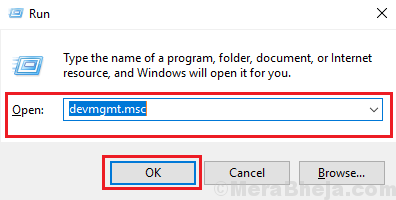
2] Perluas daftar input dan output audio.
3] Klik kanan dan pilih Perbarui Perangkat Lunak Driver untuk masing-masing perangkat audio.
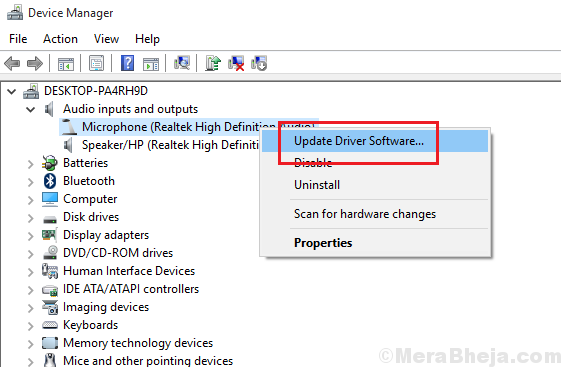
4] Anda juga dapat mempertimbangkan untuk menghapus pemasangan driver (klik kanan >> Perangkat uninstall) dan restart sistem. Driver akan dipasang kembali secara otomatis.
Namun, jika driver rusak atau file yang bersangkutan tidak ada, itu mungkin bukan tugas yang mudah.
Solusi 2] sfc scan
Jika masalah ini disebabkan oleh file yang hilang dalam sistem, pemindaian SFC bisa membantu. Inilah prosedur untuk pemindaian SFC.
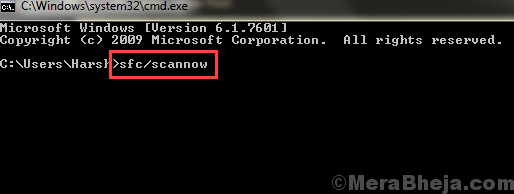
Solusi 3] Roll-back ke build Windows sebelumnya
Karena Windows Update 1809 diketahui merepotkan, itu akan menjadi ide yang baik untuk bergulir ke build sebelumnya hingga versi stabil diluncurkan dan pengguna telah mengkonfirmasi bahwa itu tidak ada masalah.
1] menjaga tombol shift ditekan, klik pada Mulai >> power >> restart.
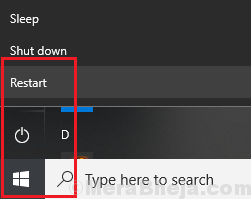
2] Sistem akan restart dalam opsi lanjutan.
3] Pilih Pemecahan Masalah >> Mode Lanjutan.
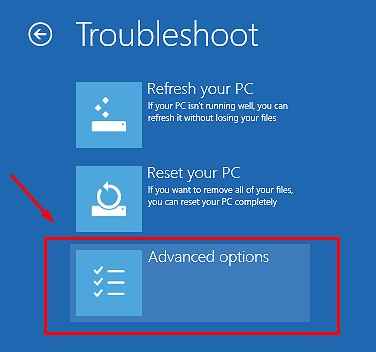
4] pilih kembali ke versi sebelumnya.
Solusi 4] Pemulihan Sistem
Memulihkan sistem dapat membantu mengembalikan file yang hilang. Inilah prosedur untuk hal yang sama:
1] Pergi ke Panel Kontrol >> Pemulihan >> Pemulihan Sistem Terbuka.
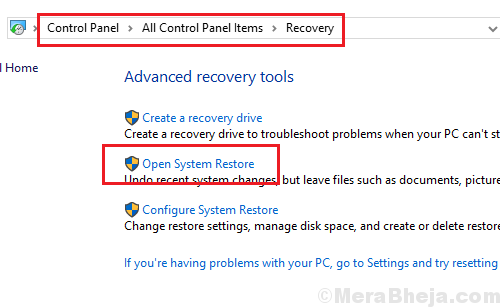
2] Jalankan melalui proses pemulihan sistem. Itu akan meminta Anda untuk memilih titik pemulihan dan kemudian untuk mengkonfirmasi titik pemulihan.
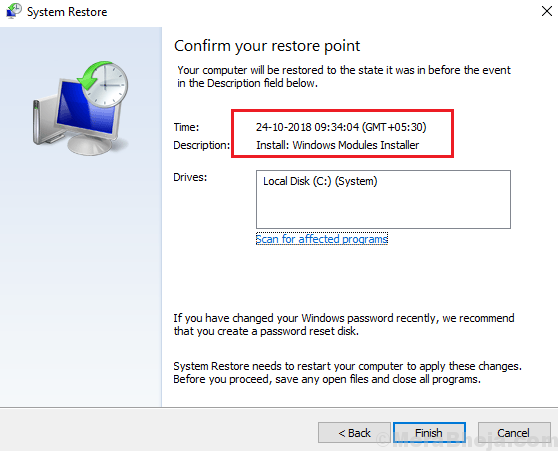
3] restart sistem setelah selesai dan periksa apakah itu membantu masalah ini.
- « Perbaiki mouse yang tidak berfungsi setelah pembaruan windows 10 1809
- Perbaiki Microsoft Store Periksa koneksi Anda 0x80072EFD di Windows 10 »

